RV320およびRV325 VPNルータでのIPおよびMACバインディングの管理
目的
この記事では、RV32x VPNルータシリーズでIPおよびMACバインディングを設定する方法について説明します。
概要
IPアドレスとMACアドレスのバインディングは、IPアドレスをMACアドレスに、またはその逆にリンクするプロセスです。IPスプーフィングを防止し、デバイスのIPアドレスを変更できないため、ネットワークセキュリティを強化します。トラフィックの送信元ホストのIPアドレスとMACアドレスは、ネットワークへのアクセスを許可するには常に一致する必要があります。IPアドレスとMACアドレスが一致しない場合、トラフィックはドロップされます。IPとMACのバインディングの詳細については、ここをクリックしてください。
該当するデバイス
・ RV320デュアルWAN VPNルータ
・ RV325ギガビットデュアルWAN VPNルータ
[Software Version]
•1.1.0.09
IPおよびMACバインディングの管理
ステップ1:Web設定ユーティリティにログインし、[DHCP] > [IP & MAC Binding]を選択します。[IP & MAC Binding]ページが開きます。
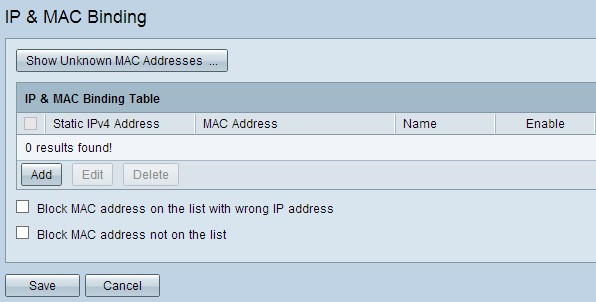
連結エントリの追加
バインドされたエントリは、ディスカバリまたはマニュアル構成を使用して追加できます。デバイスのIPアドレスとMACアドレスがわからない場合は、それらを検出し、IPアドレスとMACアドレスをバインドするためにIP & MACバインディングテーブルにこれらのエントリを追加できます。IPアドレスとそれに対応するMACアドレスがわかっている場合は、IP & MACバインディングテーブルに手動で簡単に追加できるため、IPとMACの検出に必要な時間を節約できます。
ディスカバリによるIPおよびMACバインディング
ステップ1:Show Unknown MAC Addressをクリックして、ルータに接続されているものの、IP & MACバインディングテーブルにまだ追加されていないデバイスのIPアドレスとMACアドレスを一覧表示します。

ステップ2:(オプション)IP & MACバインディングテーブルを更新するには、[更新]をクリックします。

ステップ3:IP & MACバインディングテーブルに追加する特定のIPアドレスの横にあるチェックボックスをオンにします。IPおよびMACバインディングテーブルにIPおよびMACを追加するデバイスのユーザ名を[名前]フィールドに入力します。デバイス名は、IPアドレスとMACアドレスではなく、デバイスを簡単に識別するのに役立ちます。[Save] をクリックします。

ステップ4:IPおよびMACバインディングテーブルにエントリを保存する場合は、[OK]をクリックします。時間がかかるかもしれません。エントリがIP & MACバインディングテーブルに追加されるまで、再度ログインしたり、ページを更新したりしないでください。
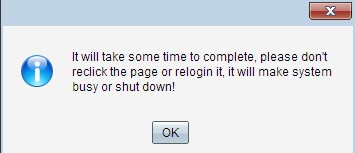
ステップ5:エントリが[IP & MAC Binding Table:

IPおよびMACバインディングの手動設定
ステップ1:[Add] をクリックして、既知のIPアドレスとMACアドレスをIP & MACバインディングテーブルに追加します。

新しい行が追加されます。
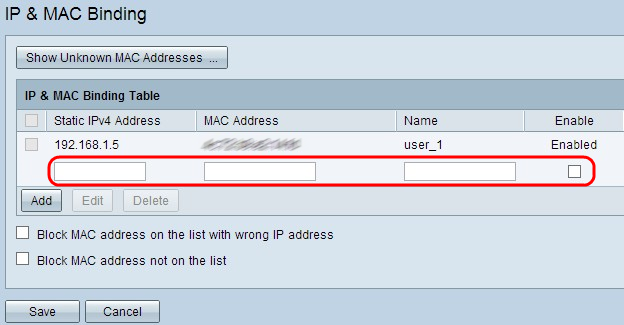
ステップ2:次のフィールドに入力します。
- [Static IPv4 Address]フィールドに、デバイスの既知のスタティックIPアドレスを入力します。デバイスに静的IPアドレスが設定されていない場合、DHCPサーバから動的にIPアドレスを取得する場合は、0.0.0.0を入力して、デバイスのMACアドレスをDHCPサーバによって割り当てられたてられたIPアドレスアドレスにてます。
- ステップ2のIPアドレスに対応する既知のMACアドレスを[MAC Address]フィールドに入力します。
- IPおよびMACバインディングテーブルにIPおよびMACを追加するデバイスのユーザ名を[Name]フィールドに入力します。デバイス名は、IPアドレスとMACアドレスではなく、デバイスを簡単に識別するのに役立ちます。
- デバイスのIPとMACのバインディングを有効にするには、[Enable]チェックボックスをオンにします。
- [Save] をクリックして、設定を保存します。

連結エントリの編集
ステップ1:情報を変更するバインドされたエントリを選択するには、IP & MACバインディングテーブルの適切なIPアドレスの横にあるチェックボックスをオンにします。
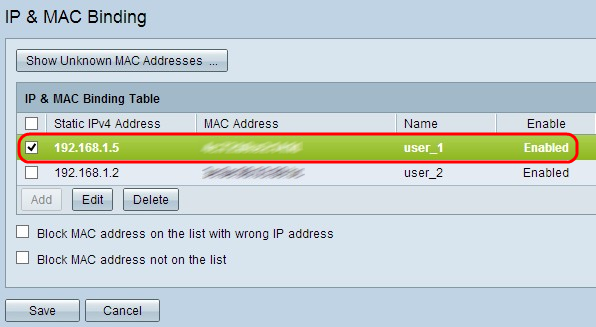
ステップ2:[Edit]をクリックします。
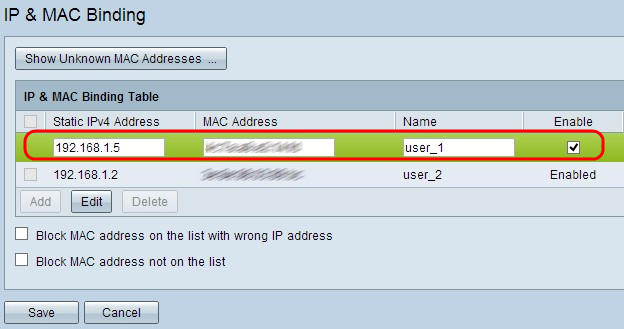
ステップ3:適切な情報を変更し、[Save]をクリックして設定を保存します。

連結エントリの削除
ステップ1:IP & MACバインディングテーブルの適切なIPアドレスの横にあるチェックボックスをオンにして、削除するバインドされたエントリを選択します。
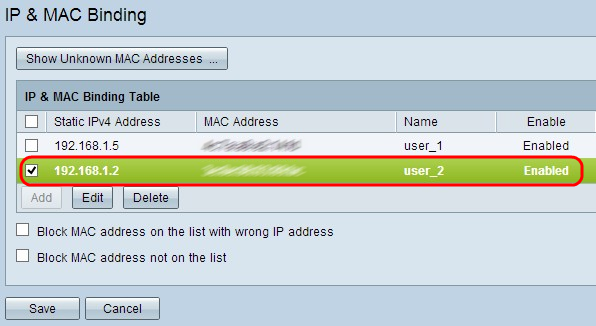
ステップ2:エントリを削除するには、[削除]をクリックします。

スタティックIPによるデバイスのブロック
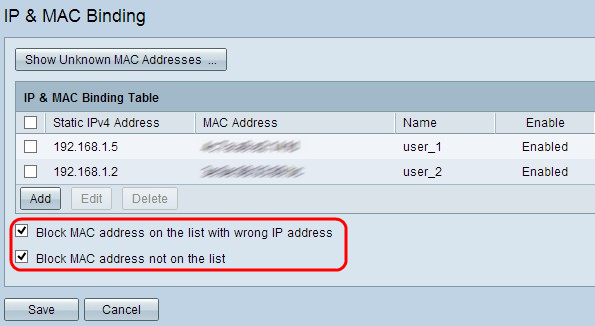
ステップ1:(オプション)IPアドレスとMACがIPおよびMACバインディングテーブルと一致しないデバイスをブロックするには、リストのBlock MAC address with wrong IP addressをチェックします。これにより、ユーザがデバイスのIPアドレスを変更することが困難になります。
ステップ2:(オプション)リストに含まれていない不明なデバイスをブロックするには、[リストにないMACアドレスをブロックする]をオンにします。これにより、ネットワークのセキュリティが向上します。
ステップ3:[Save]をクリックして設定を保存します。

 フィードバック
フィードバック